
科技改變生活 · 科技引領未來

科技改變生活 · 科技引領未來
又到了各大公司的招聘季,這幾天刷朋友圈,發現很多人都在為面試焦頭爛額。
但我有個朋友已經被心儀的公司錄取了,一問才知道,他面試成功的妙招竟然是用PPT做的視頻介紹?

這也太厲害了吧!現在面試都流行用PPT視頻了么?
低頭看了看我手中的簡歷,突然覺得什么模板都不香了!
這么厲害的PPT視頻是怎么做的?
這次,我特地向我朋友取經,學到了用PPT制作視頻的具體操作。
今天晴天就來給你們分享一下如何用PPT做視頻。

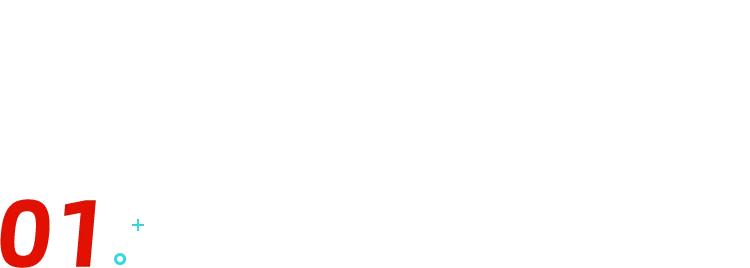
PPT視頻如何應用?
除了做自我介紹,PPT做視頻還可用于多種場合。
如果你是一位高校老師,你可以用PPT給學生剖析一部經典電影:

如果你是一位調查員,你可以用PPT展示城市的繁華:

除了這些正式場合,你還可以用PPT做創意視頻刷爆朋友圈,就像這樣:

看了這么多優秀的例子,讓我們帶著期待的心情趕緊進入正題吧!
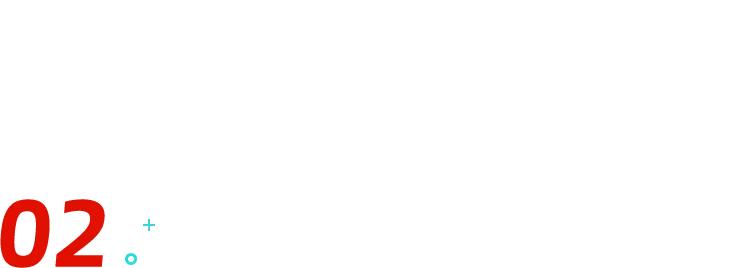
如何找視頻素材?
用PPT做視頻,首先我們要有視頻素材,這些素材可以是自己平時拍的,也可以是網上下載的。
如果是自己手機拍的素材,想要發到電腦上,就要先在電腦上登錄微信客戶端,然后在手機微信中把視頻素材發給「文件傳輸助手」。
此時,我們就可以在電腦上接收到這個文件啦~

把它置頂最靠前更方便哦~
回頭我們做好了視頻,也可以在電腦上把視頻文件發給「文件傳輸助手」,這樣手機就收到視頻了!
如果自己沒有拍什么素材,可以到以下兩個免費無版權的視頻庫上找素材。
? 網址1:pixabay.com/zh/videos/

? 網站2:http://www.videvo.net/,這個網站下載的高清視頻素材,質量很高哦。
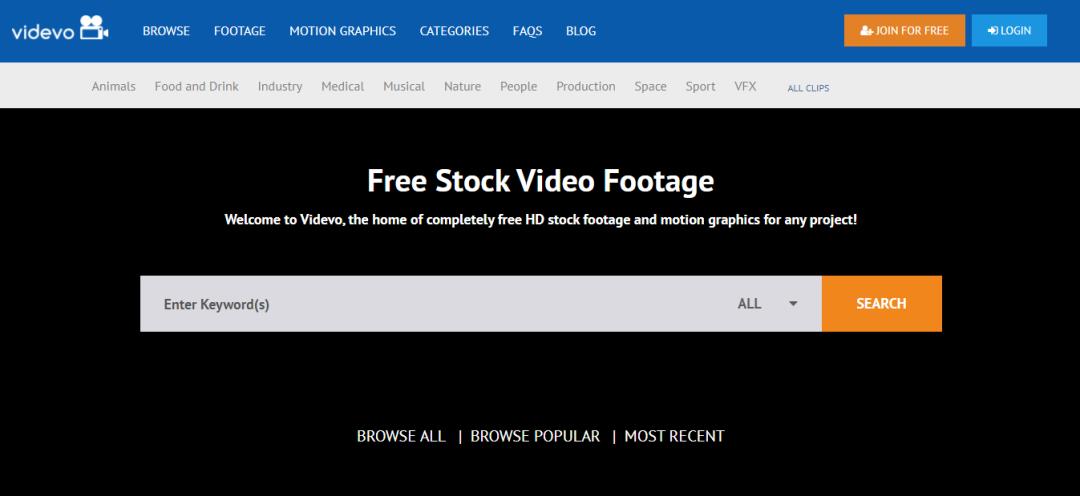
進入網站首頁后,在搜索框輸入英文關鍵詞,選擇合適的素材,然后點擊【免費下載】。
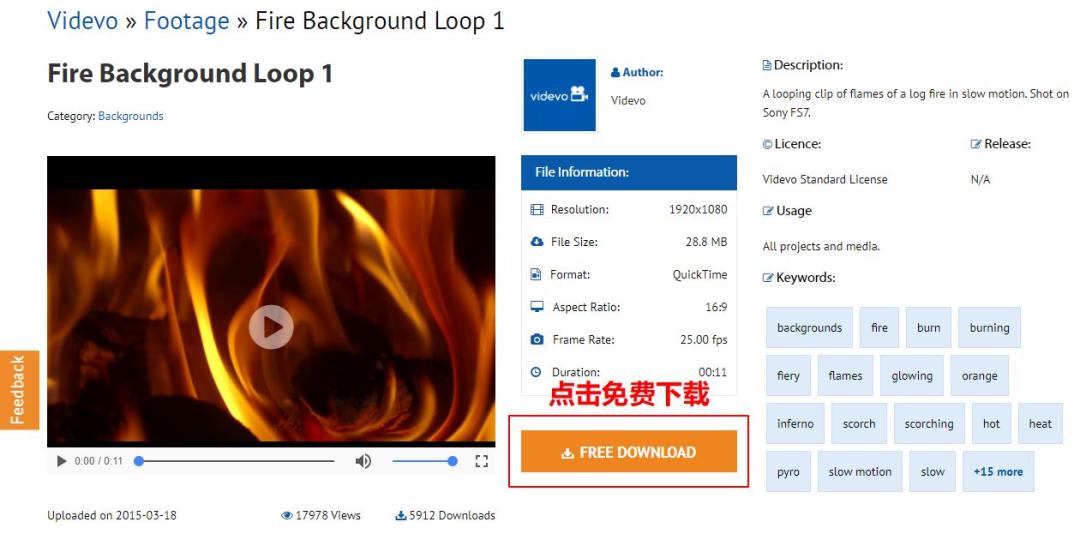
網站里視頻的格式大多數都支持 PPT 直接播放,如果播放不了,可下載格式工廠進行視頻格式轉換。
視頻素材準備好了,接下來我們就可以開始用PPT制作視頻了。
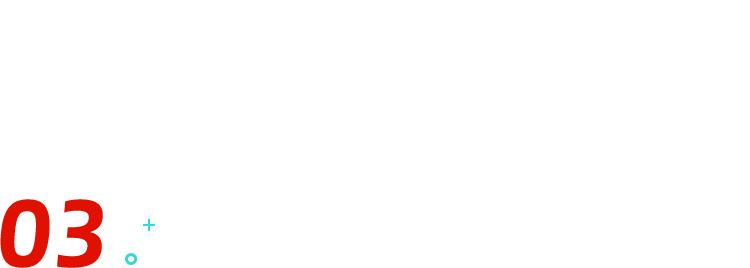
PPT視頻如何制作?
雖然PPT的功能是有限的,但是想象力是無限的,只要你想象力夠豐富就能有很多有趣的玩法。
今天,我主要介紹視頻+文字和多個視頻同時播放這兩種玩法。
?玩法一:視頻+文字
PPT做視頻的一個最簡單的玩法就是視頻+文字。
具體操作步驟:
? 首先打開 PPT ,在【插入】-【視頻】選項卡中選擇【PC上的視頻】,即可添加我們已經下載好的視頻。

視頻太長,只想截取其中一段怎么辦?別擔心,PPT 中還隱藏著剪裁視頻功能~
選中視頻,選擇【視頻工具】-【播放】-【剪裁視頻】,設置好開始和結束時間,點擊確定即可。

? 剪裁好視頻后,我們可以選擇在視頻上添加文字或色塊,來增加頁面的多樣性。
更高級的玩法,我們還能同時選擇文字和色塊進行剪除,制作出文字鏤空樣式。
注意:要先選擇色塊,再選擇文字。
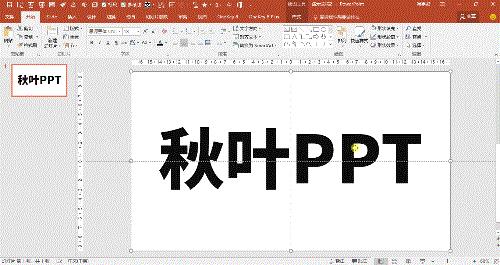
將減除后的色塊和裁剪好的視頻進行組合,我們就能輕松做出酷炫的 PPT 視覺效果!
瞧~ 秋葉PPT多火呀!

這里我再做一個延伸:怎樣做鏡頭回放效果?
由于PPT里面的視頻編輯功能過于簡單,所以這時候我們就需要借助其他軟件幫忙了。
這里推薦一個免費開源的 GIF 軟件 —— ScreenToGif,不僅可以錄制動圖和視頻,還有非常強大的編輯功能。
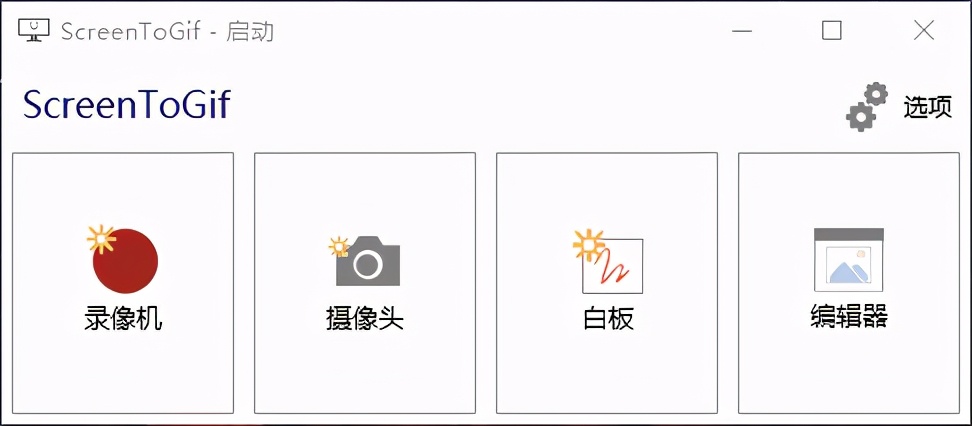
點擊【編輯器】后打開編輯頁面,通過【媒體或項目】選項就能打開下載好的視頻并進行編輯。
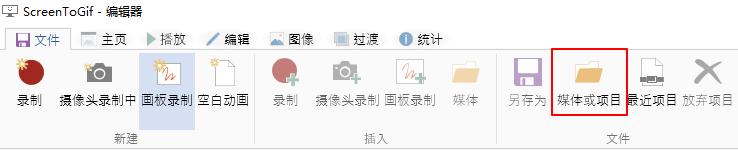
而【編輯】菜單中的反向功能,就能將已經保存好的視頻輕松轉換成鏡頭回放效果了。

視頻+文字還有很多玩法,限制我們的不是工具,而是我們的想象力。
說不定什么時候就腦洞大開,發現新玩法了呢!
?玩法二:多視頻同時播放
我們一有什么有趣的事情,或者出去玩了,都會把照片或者視頻發到朋友圈。
但是朋友圈有個不足的地方,就是一次只能上傳一個視頻。
那拍了很多視頻都想發怎么辦呢?
這時候我們就可以利用PPT把多個視頻放在一個頁面上同時播放制作成一個視頻。
第一步:插入視頻素材
在【插入】-【視頻】選項卡中選擇【PC上的視頻】,插入準備好的視頻素材。

第二步:統一視頻時長
為了保證四個視頻同時播放,同時結束,我們需要統一視頻的時長~
在 Office 2016 中,PPT 可以調整視頻的長度,這大大降低了我們剪輯的難度。
? 同樣是要剪輯視頻,點擊視頻,選擇工具欄上方【視頻工具-播放】-【裁剪視頻】:
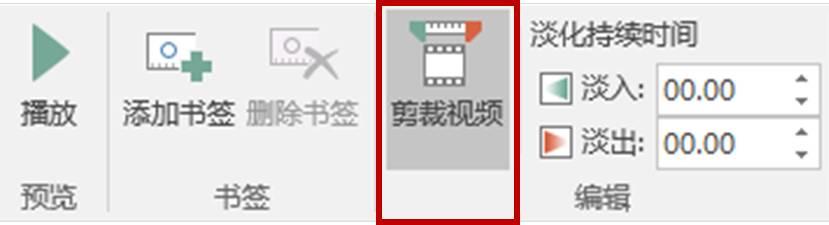
? 為了縮小我們的視頻大小,我們將每個視頻的時長統一裁剪為 5 秒(注意,現在微信朋友圈視頻最長可以是 30秒啦)
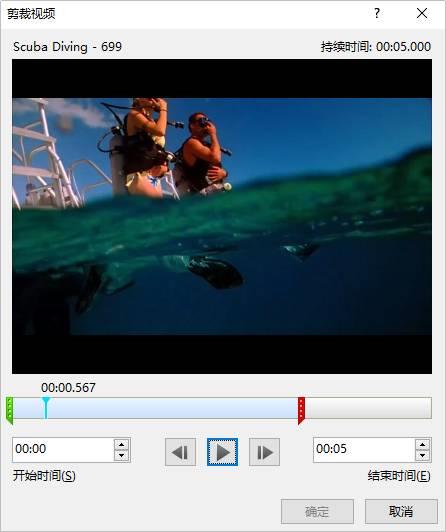
? 裁剪好視頻后,我們按照 2×2 的形式排列好基本樣式。
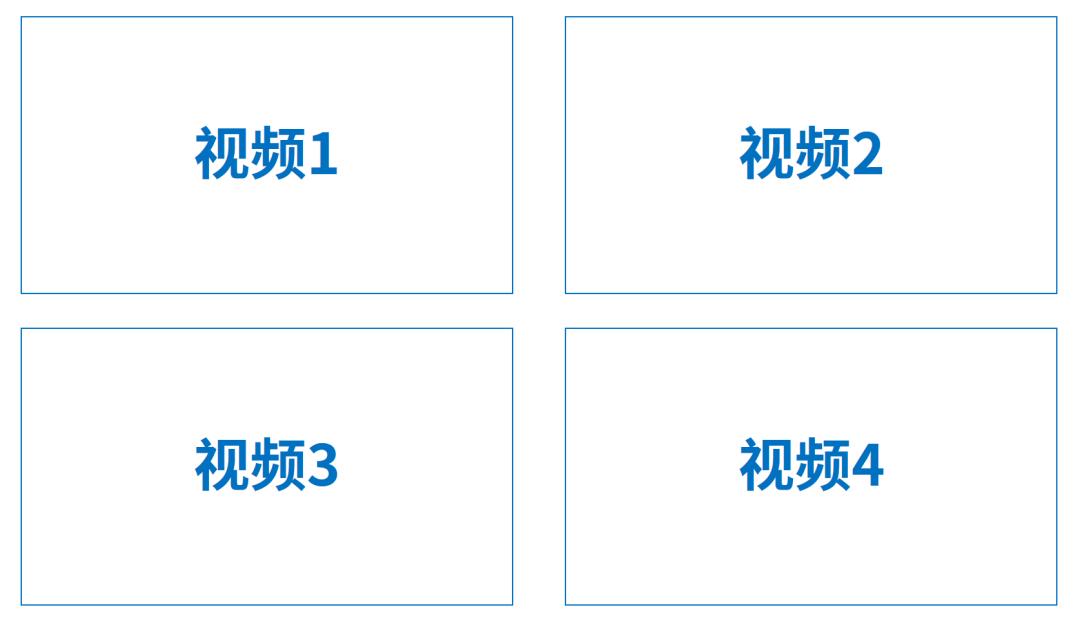
第三步:調整播放順序
想要四個視頻同時開始播放,我們就要調整視頻的播放順序,保證四個視頻同時播放。
? 選中四個視頻,點擊工具欄頂部【動畫】-【動畫窗格】:
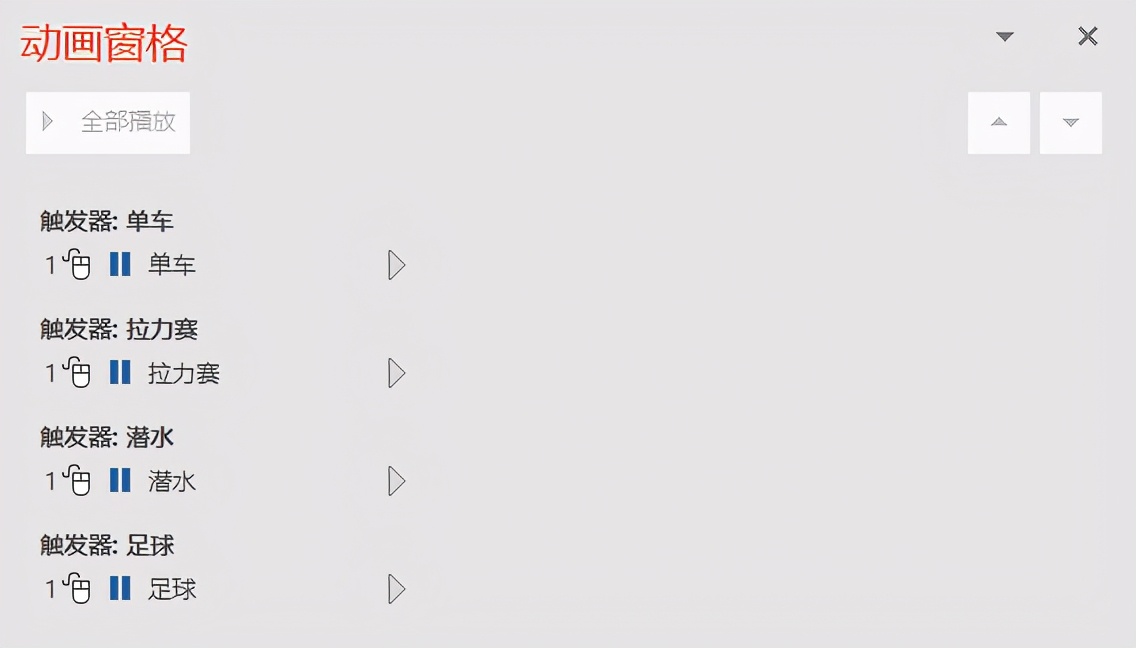
? 在【動畫窗格】按鈕下方點擊【觸發】,依次取消4個視頻的觸發器,設置4個視頻【與上一動畫同時開始】,這樣一來,4個視頻就會同時開始播放了。
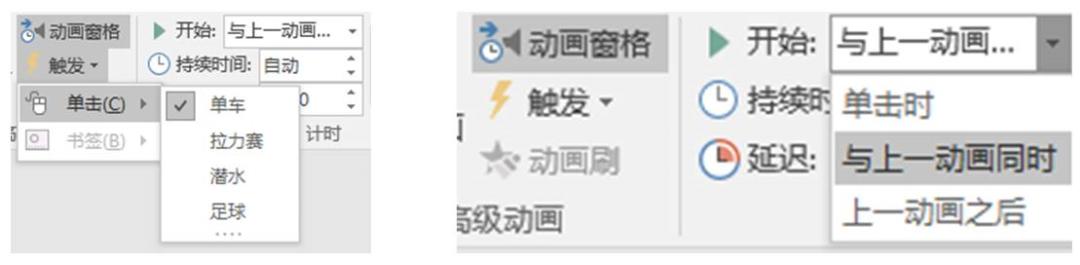
第四步:添加音樂,導出視頻
4組視頻都各有聲音,要是同時播放,各種背景聲音混在一起,感覺亂糟糟的。
為了取得比較好的效果,我們要把四個視頻都調整為靜音,額外再添加一段背景音樂。
? 單擊視頻,調整為最低音量:
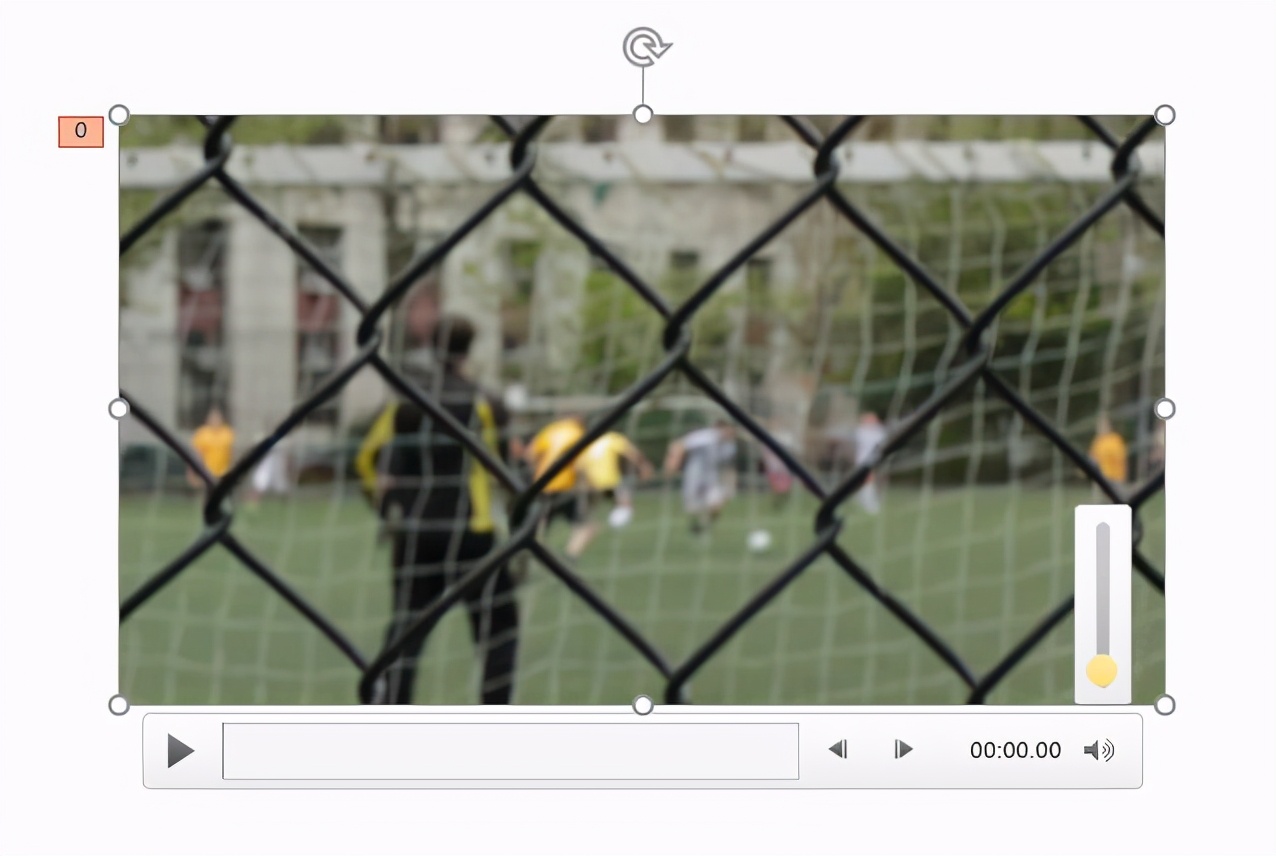
? 插入一段音頻,同樣將裁剪時長為 5 秒(與視頻長度一致),動畫設置為【與上一動畫同時開始】,這樣我們的同步視頻就基本大功告成啦!
還有最后一步,導出!
? 選擇【文件】-【導出】-【創建視頻】,調整分辨率等參數,在這里我們維持默認的參數即可,點擊【創建視頻】按鈕,這樣,視頻就大功告成啦~

把導出的視頻發到手機上,就可以發刷爆朋友圈的動態啦!
其實,這個效果的本質就是四個元素在同一頁面中,添加動畫效果。
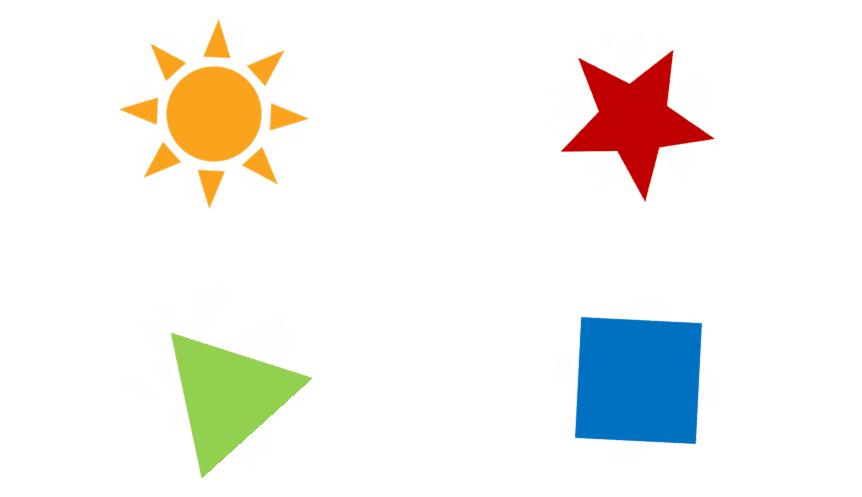
是不是特別簡單,你確定朋友圈不安排上嗎?
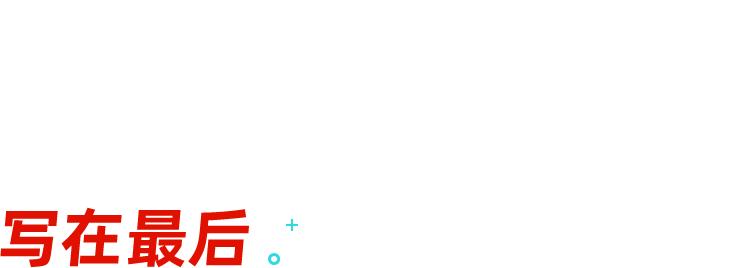
我們一起來回顧一下今天分享的主要內容:

怎么樣?你們都學廢了嗎?
其實只要稍微發揮一下你的創意,PPT視頻還會有更多有趣的玩法!期待你摸索出來的新成果哦~
好了,今天的分享結束咯,想要了解更多記得關注我們喲!

劉書林
